Tutorial 133

L'originale di questo tutorial lo trovate qui

Ringrazio Sweety per avermi permesso di tradurre questo tutorial
Tutorial tradotto con psp 2020
Materiale qui e immagine e tubes a scelta
Filtri usati qui: Unlimited 2 - Mehdi - Background Designers IV - Mura's Seamless - Eye Candy 5 Impact

|
Porta con te la freccia per tenere il segno al tuo lavoro
|
Preparazione
Apri la maschera "creation.tine_masque212 in psp e riducila ad icona
Metti le otto selezioni nella cartella selezioni di psp
Doppio clic sul preset "PERSPECTIVE SHADOW TUTORIEL 133 SWEETY.f1s e si installerà dentro il filtro Eye Candy 5 Impact
Tavolozza dei materiali: colore di primo piano scuro #776461 e colore di secondo piano chiaro #efd5db
1. Apri una nuova immagine trasparente di 950 x 600 px.
Selezioni/Seleziona tutto.
Apri l'immagine del paesaggio di tua scelta. Modifica/Copia e incolla nella selezione.
Deseleziona tutto.
Effetti/Effetti d'immagine/Motivo unico:

Regola/Sfocatura/Sfocatura da movimento:
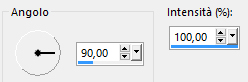
Regola/Sfocatura/Sfocatura da movimento:
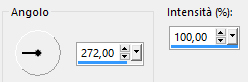
2. Attiva lo strumento selezione rettangolo e scegli la selezione personalizzata:
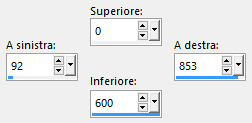
Selezioni/Innalza selezione a livello.
Dseleziona tutto.
Livelli/Nuovo livello di maschera/Da immagine e scegli "creation.tine_masque212": spunta luminanza d'origine ed inverti idati della maschera.
Livelli/Unisci/Unisci gruppo.
Effetti/Plug in/Mura's Seamless/Emboss at Alpha con la configurazione predefinita.
Ripeti il filtro ancora una volta.
Effetti/Effetti d'immagine/Motivo unico:
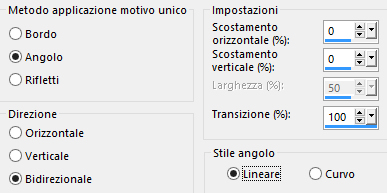
3. Selezioni/Carica selezione/Da disco e scegli "SELECTION 1 TUTORIEL 133 SWEETY".
Premi il tasto Canc della tua tastiera.
Deseleziona tutto.
Attiva lo strumento puntatore (lettera K) e tira leggermente il livello verso sinistra e verso destra:
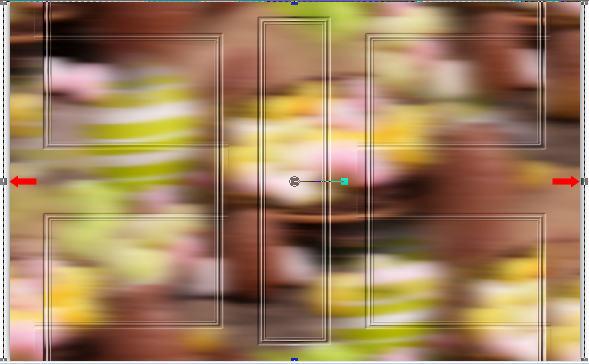
Disattiva lo strumento puntatore.
Attiva la selezione personalizzata:
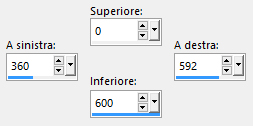
Selezioni/Innalza selezione a livello.
Posizionati sul livello di sotto (Gruppo - Selezione innalzata)
Premi il tasto Canc della tua tastiera.
Deselezionata.
4. Effetti/Effetti di distorsione/Onda:
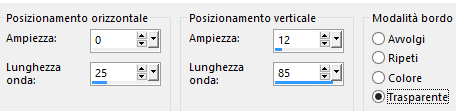
Posizionati sul livello di sopra (Selezione innalzata).
Selezioni/Carica selezione/Da disco e scegli "SELECTION 2 TUTORIEL 133 SWEETY".
Premi il tasto Canc della tua tastiera.
Selezioni/Inverti.
Selezioni/Modifica/Contrai di 14 px.
Posizionati sul livello di sfondo (Raster 1).
Selezioni/Innalza selezione a livello.
Livelli/Disponi/Sposta su.
Ottieni questo:
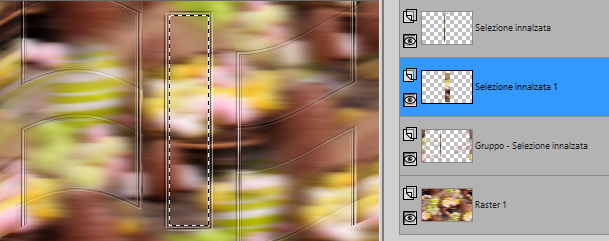
5. Effetti/Effetti tecniche di disegno/Pennellate:
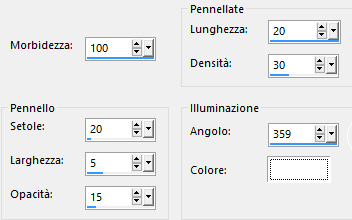
Effetti/Effetti 3D/Smusso ad incasso:
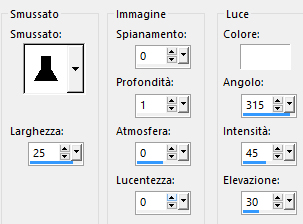
Deseleziona tutto.
Ottieni questo:
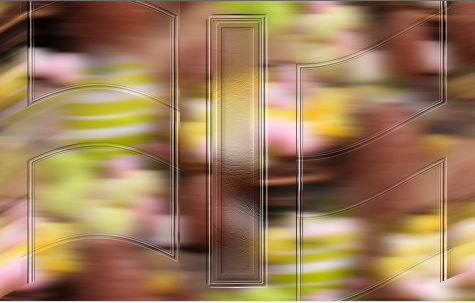
6. Livelli/Nuovo livello raster.
Selezioni/Carica selezione/Da disco e scegli "SELECTION 3 TUTORIEL 133 SWEETY".
Riprendi la tua immagine di paesaggio. Modifica/Copia e incolla nella selezione.
Deseleziona tutto.
Selezioni/Carica selezione/Da disco e scegli "SELECTION 4 TUTORIEL 133 SWEETY".
Riprendi la tua immagine di paesaggio. Modifica/Copia e incolla nella selezione.
Deseleziona tutto.
Selezioni/Carica selezione/Da disco e scegli "SELECTION 5 TUTORIEL 133 SWEETY".
Riprendi la tua immagine di paesaggio. Modifica/Copia e incolla nella selezione.
Deseleziona tutto.
Selezioni/Carica selezione/Da disco e scegli "SELECTION 6 TUTORIEL 133 SWEETY".
Riprendi la tua immagine di paesaggio. Modifica/Copia e incolla nella selezione.
Deseleziona tutto.
Ottieni questo:

7. Apri l'elemento "DECO 1 TUTORIEL 133". Modifica/Copia e incolla come nuovo livello.
Non spostare.
Livelli/Unisci/Unisci giù.
Livelli/Disponi/Sposta giù per due volte.
Ottieni questo nella paletta dei livelli:

8. Posizionati sul livello di sopra (Gruppo - Selezione innalzata).
Riprendi l'elemento "DECO 1 TUTORIEL 133". Modifica/Copia e incolla come nuovo livello.
Non spostare.
Puoi abbassare l'opacità del livello e cambiare la modalità di miscelatura del livello.
Livelli/Unisci/Unisci giù per due volte.
9. Attiva di nuovo la selezione personalizzata:
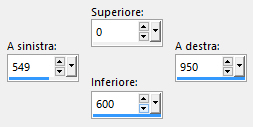
Premi il tasto Canc della tua tastiera.
Deseleziona tutto.
Livelli/Duplica.
Immagine/Rifletti/Rifletti orizzontalmente.
Livelli/Unisci/Unisci giù.
Effetti/Effetti d'immagine/Scostamento: orizz. 0 / vert. -5 / personalizzato e trasparente.
10. Posizionati sul livello che sta in cima (Selezione innalzata).
Livelli/Unisci/Unisci giù.
Visualizza/Righelli.
Attiva lo strumento puntatore (lettera K) e solleva leggermente il livello dal basso:
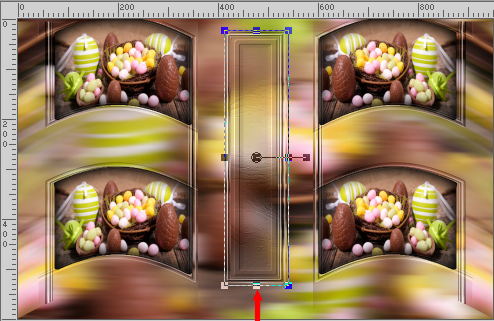
Togli la visualizzazione del righello e leva lo strumento puntatore.
Livelli/Unisci/Unisci giù.
11. Modifica/Copia speciale/Copia unione.
Modifica/Incolla come nuovo livello.
Effetti/Plug in/Mehdi/Sorting Tiles:
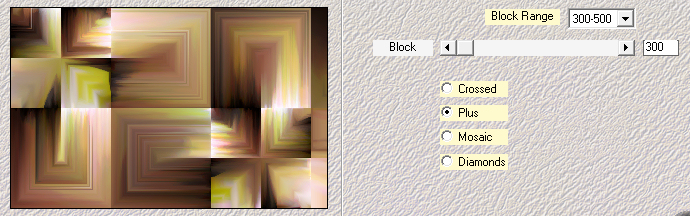
Effetti/Plug in/Mura's Meister/Perspective Tiling:
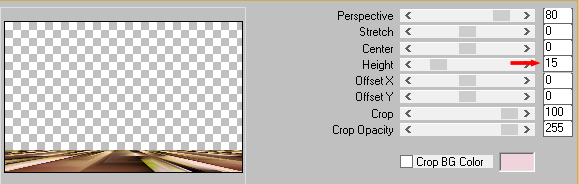
Livelli/Nuovo livello raster.
Selezioni/Carica selezione/Da disco e scegli "SELECTION 7 TUTORIEL 133 SWEETY".
Modifica/Incolla nella selezione.
Deseleziona tutto.
Livelli/Disponi/Sposta giù per due volte.
12. Posizionati sul livello di sopra (Raster 2).
Effetti/Plug in/Alien Skin Eye Candy 5 Impact/Perspective Shadow: dal menù User Settings scegli il preset "PERSPECTIVE SHADOW TUTORIEL 133 SWEETY".
Immagine/Aggiungi bordatura di 2 px colore chiaro di secondo piano.
13. Selezioni/Seleziona tutto.
Immagine/Aggiungi bordatura di 20 px colore scuro di primo piano.
Selezioni/Inverti.
Effetti/Plug in/Unlimited 2/& <Background Designers IV>/sf10 Shades of Shadow:
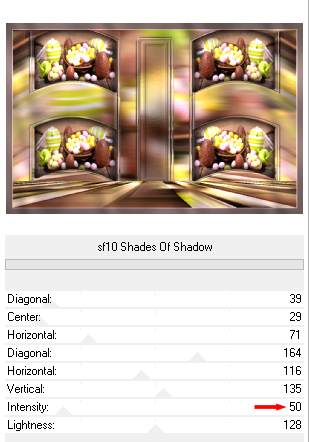
Effetti/Effetti 3D/Smusso ad incasso: lascia la configurazione in memoria.
Deseleziona tutto.
14. Apri il tuo tube di personaggio di tua scelta. Modifica/Copia e incolla come nuovo livello.
Ridimensiona se necessario.
Posiziona come preferisci.
Applica uno sfalsa ombra di tua scelta.
Apri una decorazione di tua scelta. Modifica/Copia e incolla come nuovo livello.
Ridimensiona se necessario.
Posiziona come preferisci.
Applica uno sfalsa ombra di tua scelta.
15. Apri l'elemento "DECO 2 TUTORIEL 133". Modifica/Copia e incolla come nuovo livello.
Effetti/Effetti d'immagine/Scostamento: orizz. 0 / vert. 216 / personalizzato e trasparente.
Livelli/Duplica.
Immagine/Rifletti/Rifletti verticalmente.
Effetti/Effetti d'immagine/Scostamento: orizz. 0 / vert. 38 / personalizzato e trasparente.
Livelli/Unisci/Unisci giù.
Se necessario: Cambia la modalità di miscelatura del livello da normale a luminanza esistente.
Posizionati sul livello di sfondo.
Selezioni/Carica selezione/Da disco e scegli "SELECTION 8 TUTORIEL 133 SWEETY".
Selezioni/Innalza selezione a livello.
Livelli/Disponi/Porta in alto.
Deseleziona tutto.
Effetti/Plug in/Mura's Meister/Emboss At Alpha con la configurazione predefinita.
Applica ancora una volta il filtro.
Cambia la modalità di miscelatura del livello da normale a filtra o altra di tua scelta.
Immagine/Ridimendiona al 95% (tutti i livelli non spuntato).
16. Immagine/Aggiungi bordatura simmetrica di 2 px colore chiaro di secondo piano.
17. Aggiungi la tua firma. Livelli/Unisci/Unisci tutto (appiattisci).
Immagine/Ridimensiona a 950 px di larghezza (tutti i livelli spuntato).
Salva in formato jpeg.
Altra versione con tube di Lori Rhae e Graphic Beatrice

Le vostre meraviglie - Grazie!
La mia tester Giorgia I versione

La mia tester Giorgia II versione

Pattyf56

Annelie

Lady Valella

Tutorial tradotto da Byllina il 20 marzo 2020
Tradotti Sweety
Home
|